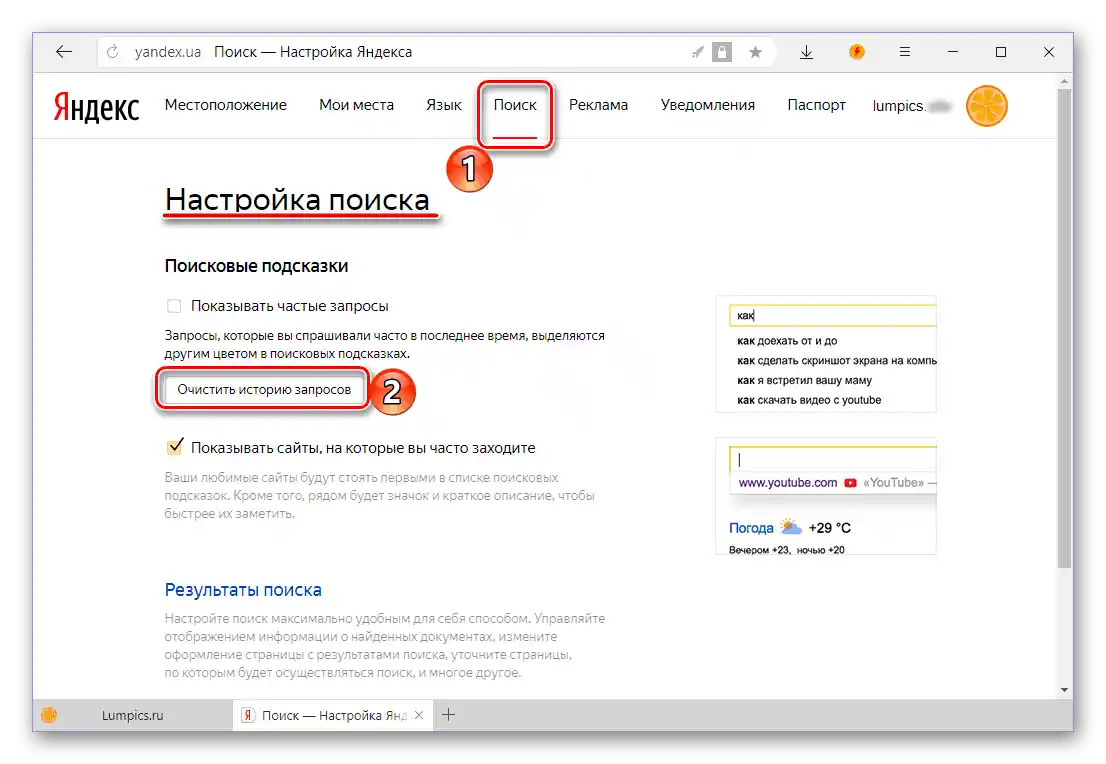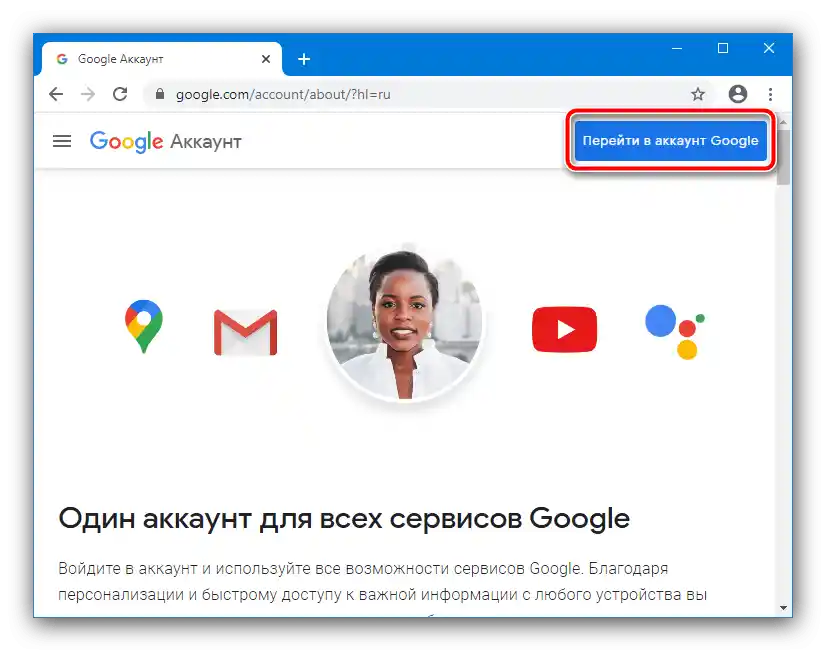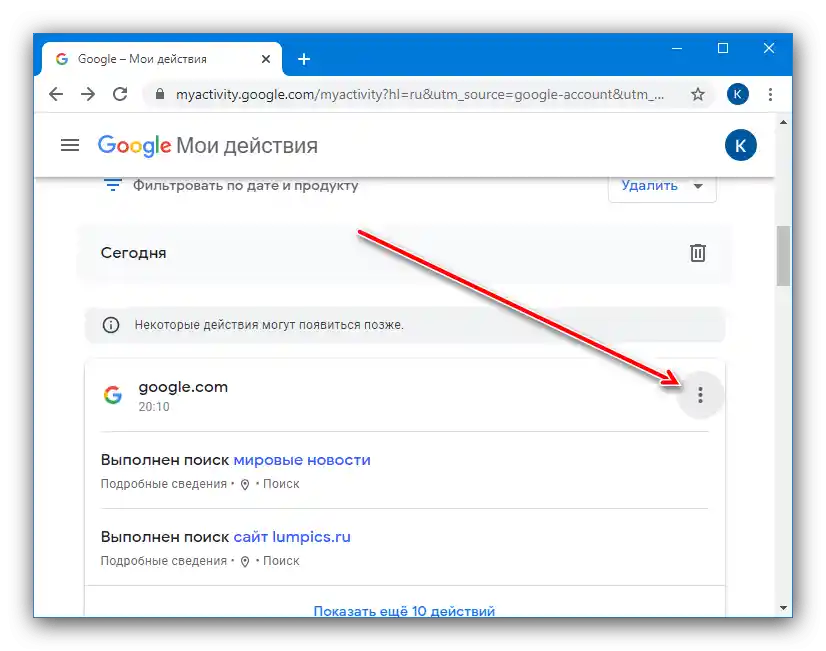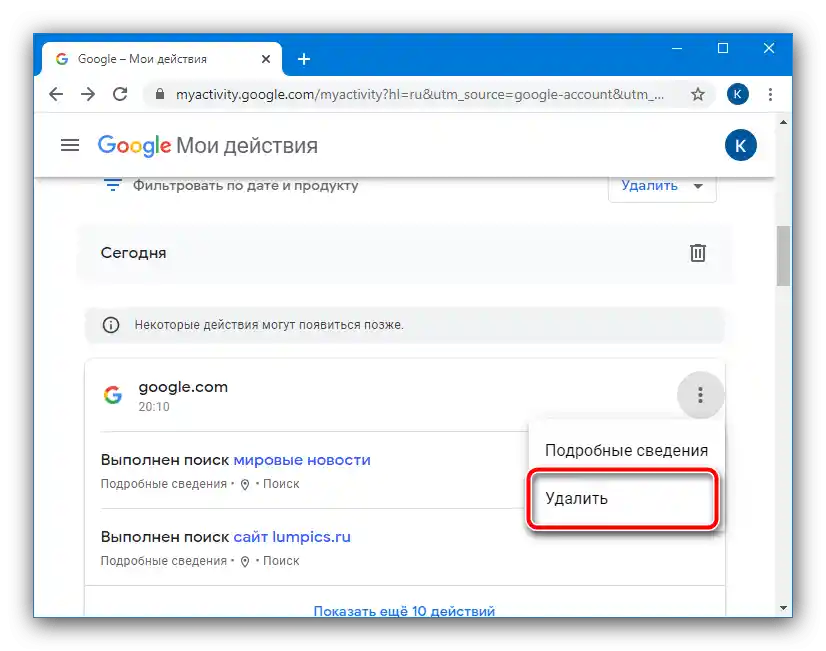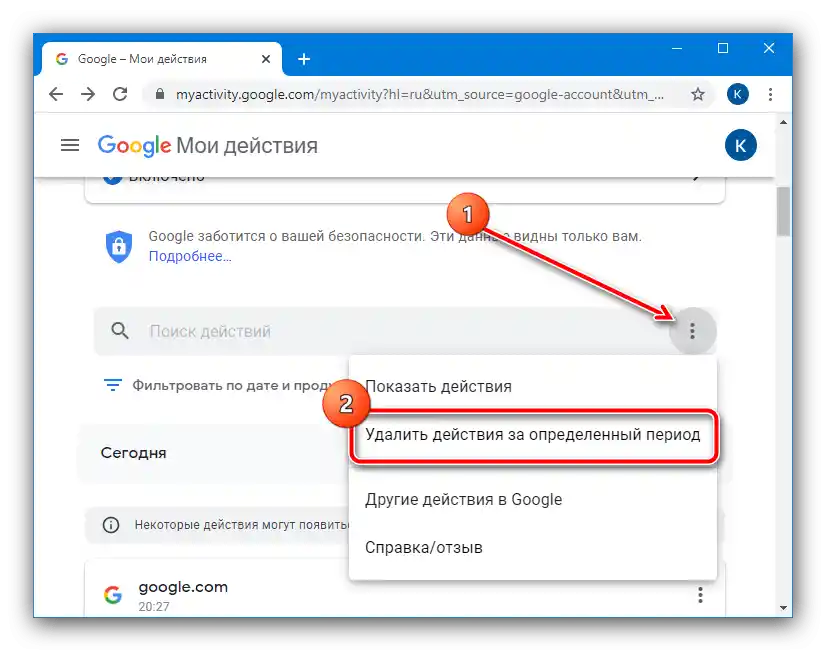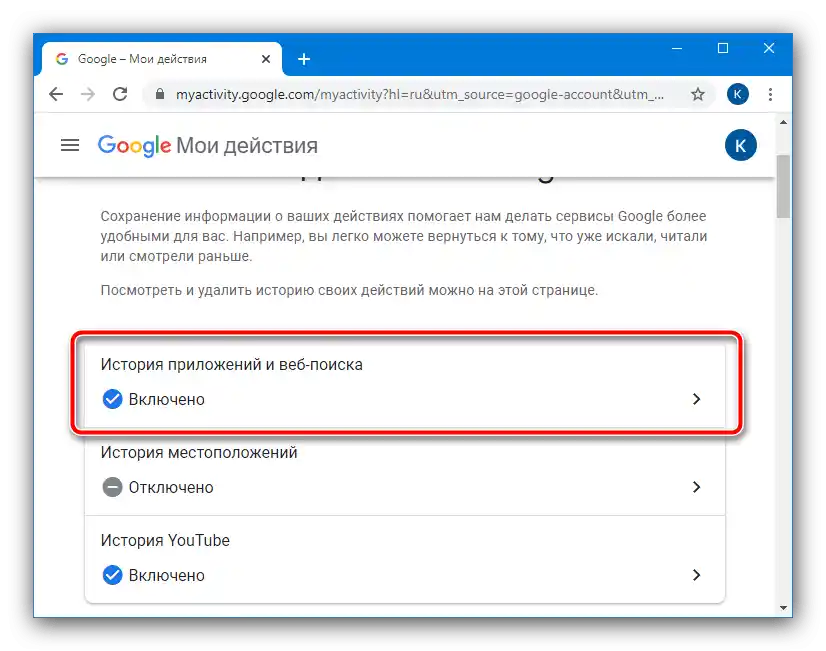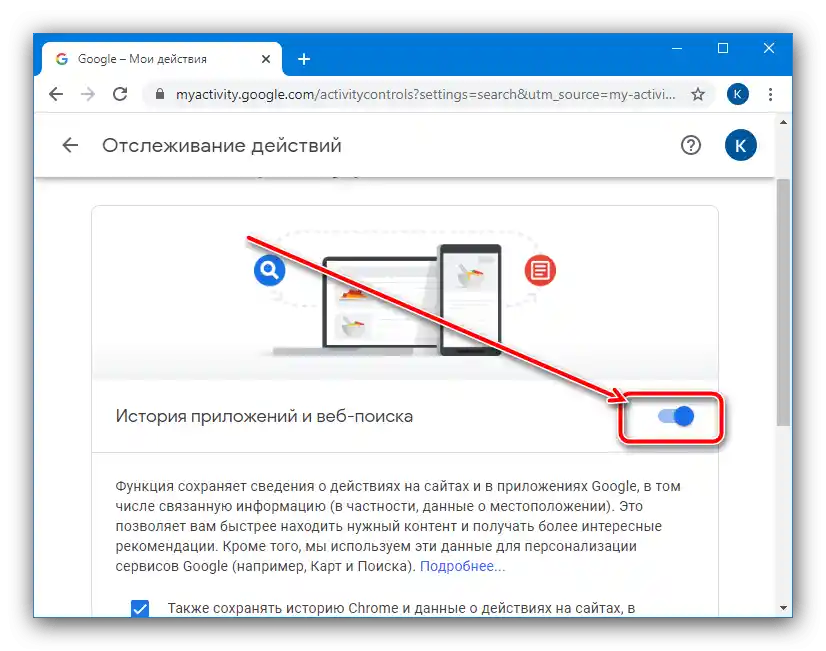Brisanje pretraživačkih upita u sustavu Google može se izvršiti nakon prijave u svoj račun. Algoritam je univerzalan za sve web preglednike, stoga ćemo primjer izvršenja radnji prikazati pomoću Google Chrome.
- Iskoristite sljedeći link za prijelaz na stranicu Google računa.
- Bit će potrebno prijaviti se ako to nije učinjeno ranije: kliknite "Prijavite se u Google račun".
![Prijavite se na Google račun za brisanje povijesti pretraživanja iz preglednika]()
Unesite korisničko ime i lozinku.
- Nakon prijave u račun, idite na karticu "Podaci i personalizacija", gdje pomaknite stranicu do odjeljka "Radnje i kronologija", u kojem kliknite na link "Moje radnje".
- Povijest pretraživača nalazi se u odjeljku "google.com" – za pregled detalja iskoristite element "Prikaži još … radnji".
- Sada prelazimo izravno na brisanje. Za početak razmotrite opciju brisanja svih nepotrebnih upita: iskoristite tri točke pored pozicije "google.com".
![Otvorite izbornik radnji na Google računu za brisanje povijesti pretraživanja iz preglednika]()
Kliknite na gumb "Izbriši".
![Odabrati brisanje aktivnosti na Google računu za uklanjanje povijesti pretraživanja iz preglednika]()
Zatvorite informativnu poruku klikom na križić.
- Ako je potrebno izbrisati pretraživačke upite za određeni vremenski period, učinite sljedeće: u traci "Pretraži radnje…" kliknite na 3 točke i odaberite "Izbriši radnje za određeni period".
![Započnite uklanjanje aktivnosti za određeno razdoblje na Google računu kako biste izbrisali povijest pretraživanja iz preglednika]()
Nakon toga navedite potrebno vrijeme (na primjer, "Zadnji dan"), nakon čega će započeti proces brisanja.
- Brisanje pojedinačnih upita također je vrlo jednostavno, za to čak nećete morati ulaziti u svoj račun.Idite na pretraživač Google i kliknite na traku – pojavit će se padajući izbornik s najnovijim kodnim riječima, a pored njih bit će dostupna tipka "Ukloni savjet", kliknite na nju.
- Također možete zabraniti Googleu da sprema povijest pretraživanja – za to na stranici "Moje aktivnosti" pomaknite se prema gore i kliknite na stavku "Povijest aplikacija i web pretraživanja".
![Pristupiti isključivanju povijesti pretraživanja na Google računu za uklanjanje povijesti pretraživačkih upita iz preglednika]()
Iskoristite prekidač s istim nazivom.
![Prekidač za praćenje povijesti pretraživanja u Google računu za brisanje povijesti pretraživačkih upita iz preglednika]()
U sljedećem prozoru pročitajte upozorenje i kliknite "Onemogući".
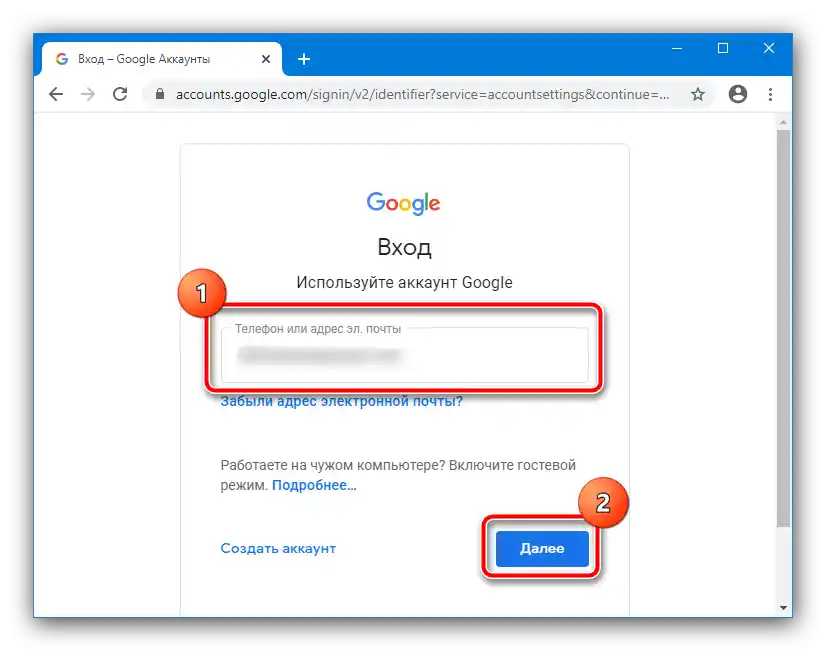
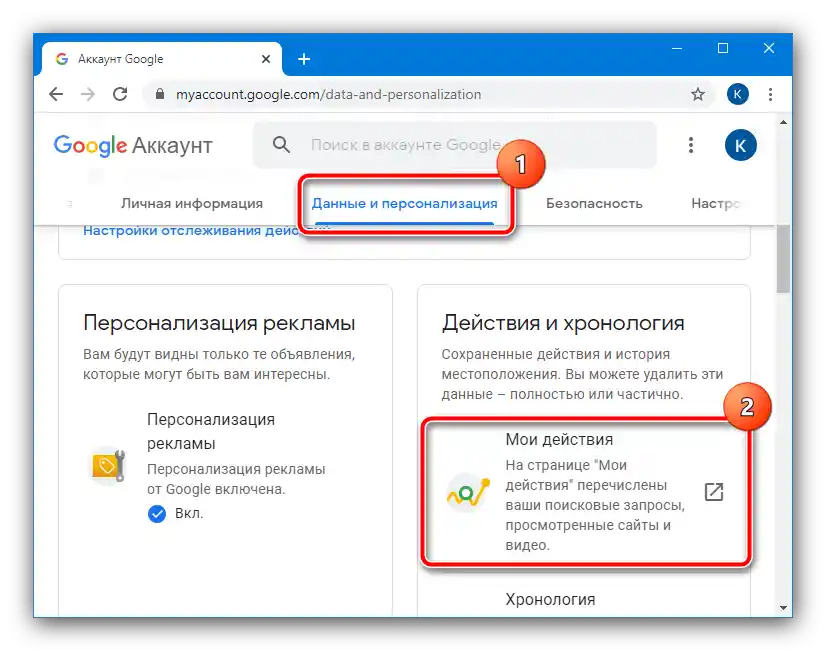
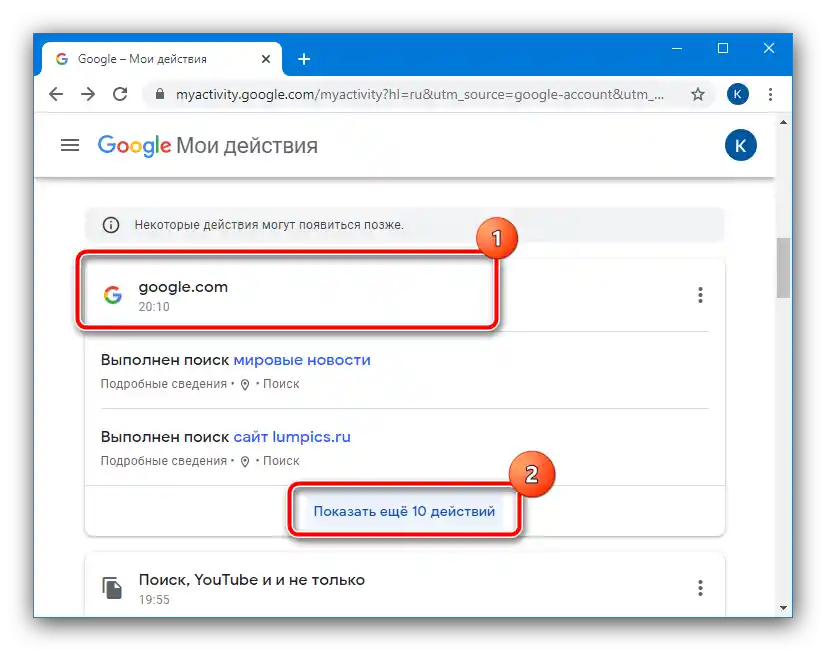
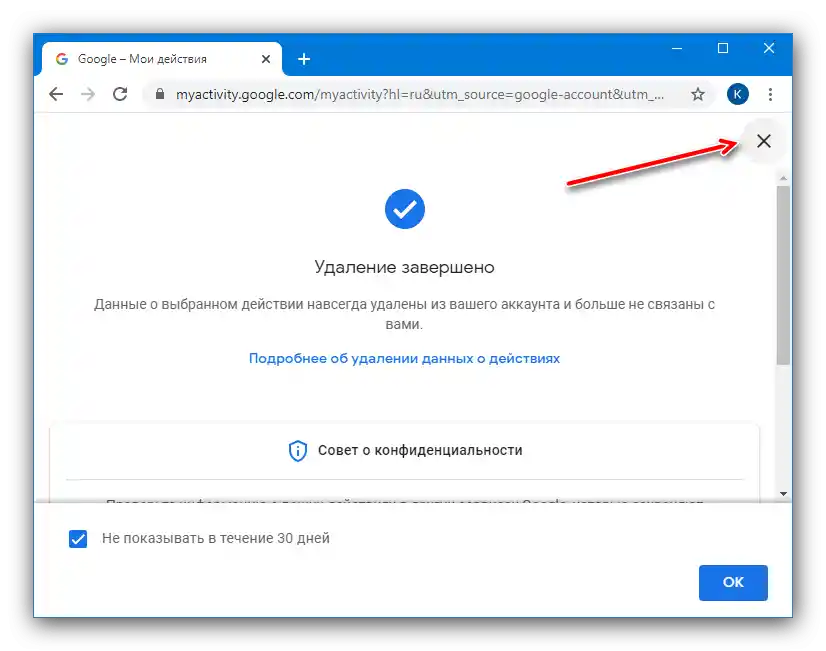
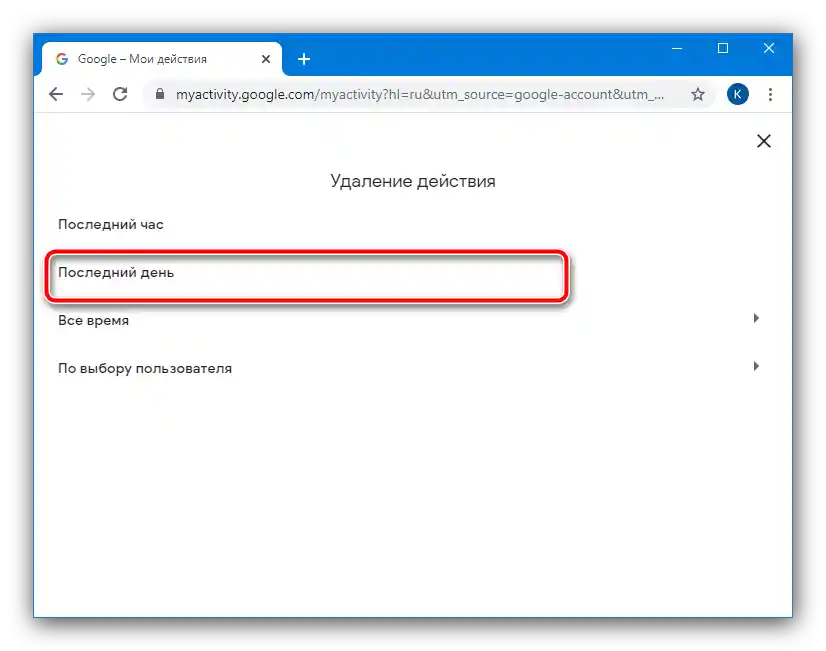
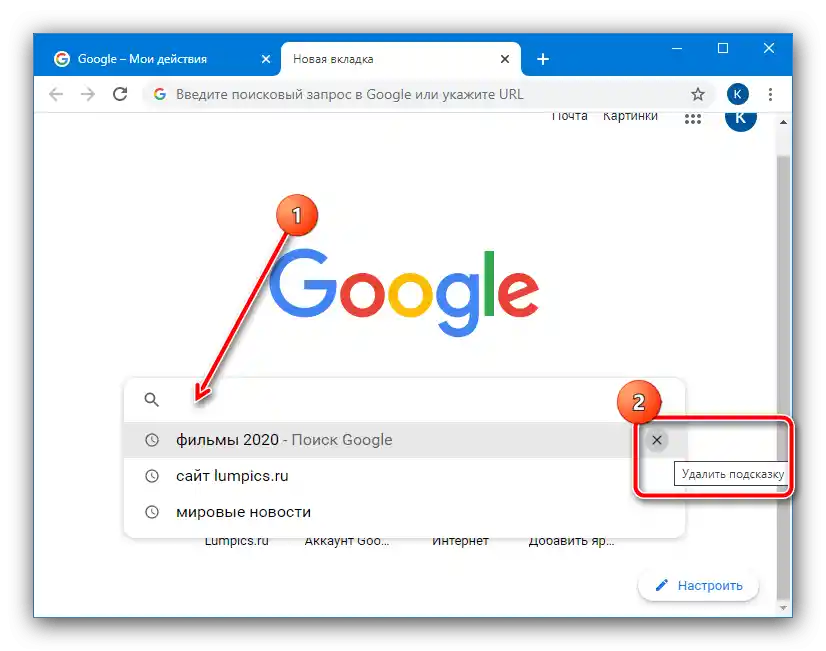
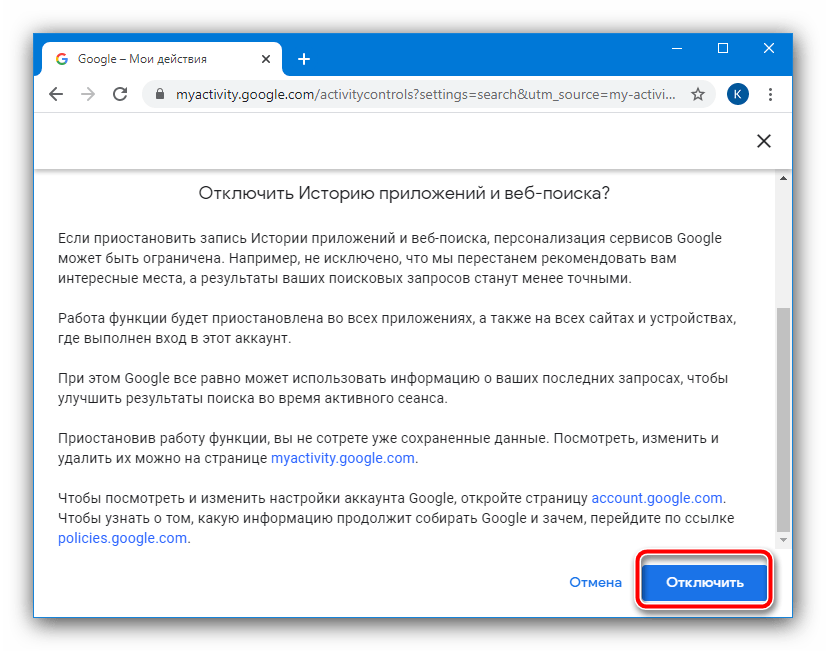
Na taj način možete riješiti postavljeni zadatak za Googleovu uslugu.
Yandex
Glavni konkurent Googlea na postsovjetskom prostoru, Yandex, također podržava mogućnosti uklanjanja povijesti pretraživačkih upita. Postupak je vrlo sličan onome kod "korporacije dobra", ali ima svoje nijanse koje je jedan od naših autora obradio u posebnom vodiču.
Više informacija: Brisanje povijesti upita u pretraživaču Yandex